win10开机时间长怎么办 win10开机时间长如何解决
不知道我们小伙伴们在使用win10操作系统的时候有没有遇到过这种情况,那就是我们使用win10电脑进行开机的时候感觉开机时间特别长,许多小伙伴遇到这种情况都不知道这么办了,那么win10开机时间长怎么办呢?接下来小编就给大家带来了win10开机时间长如何解决,一起来看看吧,希望可以帮助到你。
具体方法:
第一招:禁用开机启动项
我们右键任务栏空白处,选择“任务管理器”点击切换“启动”选项卡后,就可以看见win10系统开机自启软件有哪些!
然后通过启动影响高低,来禁用一些不必要开机启动项
右键选中需要禁用软件,点击“禁用”就可以
需要注意是,安全杀毒软件类软件,还是不要禁用好!
第二招:设置电脑快速启动
右键此电脑,选择“属性”
点击左上角“控制面板主页”
设置查看方式为“大图标”,然后找到并点击“电源选项”
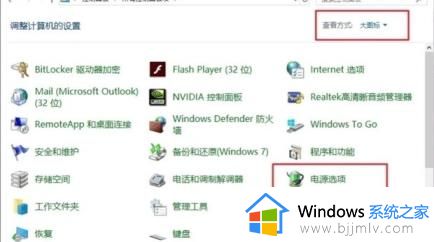
继续点击左边“选择电源按钮功能”
进入电源设置页面后,我们可以看见电脑启动快速启设置,处于灰色无法设置状态
所以 →我们要点击“更改当前不可用设置”进行更改
最后 →勾选“启用快速启动”,点击“保存修改”就可以了
通过上面两项设置,就可以让Windows 10开机速度更快一点,不知道你设置了没?
当然→ 我们另外还需要进行系统垃圾文件整理,同时合理使用电脑,分配资源等等,才可以更好地改善win10系统运行速度。
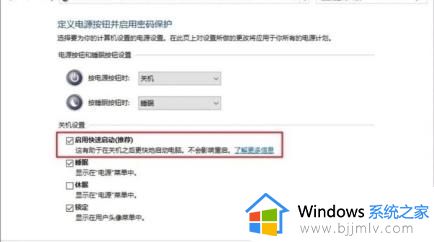
以上全部内容就是win10开机时间长解决方法学习内容分享啦,小伙伴们如果你们有需要的话可以参照小编的内容进行操作,希望本文可以有效的帮助到你。
win10开机时间长怎么办 win10开机时间长如何解决相关教程
- win10开机时间过长怎么回事 win10开机画面长时间的解决方案
- win10待机时间长导致电脑死机怎么办 win10待机时间长引发的死机问题如何解决
- 怎么无限延长win10更新时间 win10如何延长更新时间设置
- win10电脑开机在欢迎界面卡住好长时间不动如何解决
- win10延长锁屏时间设置方法 win10延长锁屏时间在哪里设置
- 如何提高win10开机时间 win10怎么缩短开机时间
- win10 开机时间怎么看 win10如何查询开机时间
- win10开机在欢迎界面卡住好长时间如何处理?
- win10设置自动开机时间在哪里 win10如何设置自动开机时间
- win10加载桌面时间很长怎么办 win10开机半天才显示桌面如何解决
- win10如何看是否激活成功?怎么看win10是否激活状态
- win10怎么调语言设置 win10语言设置教程
- win10如何开启数据执行保护模式 win10怎么打开数据执行保护功能
- windows10怎么改文件属性 win10如何修改文件属性
- win10网络适配器驱动未检测到怎么办 win10未检测网络适配器的驱动程序处理方法
- win10的快速启动关闭设置方法 win10系统的快速启动怎么关闭
win10系统教程推荐
- 1 windows10怎么改名字 如何更改Windows10用户名
- 2 win10如何扩大c盘容量 win10怎么扩大c盘空间
- 3 windows10怎么改壁纸 更改win10桌面背景的步骤
- 4 win10显示扬声器未接入设备怎么办 win10电脑显示扬声器未接入处理方法
- 5 win10新建文件夹不见了怎么办 win10系统新建文件夹没有处理方法
- 6 windows10怎么不让电脑锁屏 win10系统如何彻底关掉自动锁屏
- 7 win10无线投屏搜索不到电视怎么办 win10无线投屏搜索不到电视如何处理
- 8 win10怎么备份磁盘的所有东西?win10如何备份磁盘文件数据
- 9 win10怎么把麦克风声音调大 win10如何把麦克风音量调大
- 10 win10看硬盘信息怎么查询 win10在哪里看硬盘信息
win10系统推荐